Kuinka muuttaa Telegram-kanavan omistajuutta?
Muuta Telegram-kanavan omistajuutta
Telegram on yksi eniten käytetyistä sovelluksista maailmassa. Tämä suosio on syntynyt monien ominaisuuksien, kuten tehokkaiden palvelimien ja korkean suojauksen, ansiosta. Yksi kanava- ja ryhmäjohtajien ongelmista on kuitenkin Telegram-kanavan ja Telegram-ryhmän omistajuuden siirto.
Aiemmin johtajien oli siirrettävä myös omistajuus Telegram määrä. Telegramille julkaistiin uusi päivitys, jonka kautta Telegram-kanavien johtajat ja ryhmät voivat vaihtaa kanavan alkuperäisiä ylläpitäjiä ja siirtää täyden omistajuuden toiselle henkilölle.
Tämä päivitys helpotti kanavien ja ryhmien ylläpitäjien ostaa ja myydä Telegram-kanavia ilman numeroiden siirtoa. olen Jack Ricle alkaen Telegramthe Adviser tiimi ja tässä artikkelissa haluan näyttää sinulle "Kuinka siirtää Telegram-kanavan omistajuus". pysy kanssani ja lähetä kommenttisi artikkelin lopussa.
Tämä ominaisuus sopii, kun haluat ostaa uuden kanavan tai myydä nykyisen Telegram-kanavasi. Ehkä yksi Telegram-kanavan järjestelmänvalvojien tärkeimmistä huolenaiheista ja superryhmät oli se, että he eivät voineet muuttaa kanavan omistajuutta. Telegram lisäsi lopulta mahdollisuuden siirtää kanavan omistajuus, jotta luoja voisi siirtää ryhmänsä tai kanavansa jollekin toiselle.
Lue lisää: Kuinka muuttaa Telegram-puhelinnumeroa?
Tämän artikkelin aiheet:
- Telegram-kanavan/ryhmän siirtämisen vaiheet
- Luo Telegram-kanava/ryhmä
- Lisää kohdetilaajasi
- Lisää uusi järjestelmänvalvoja
- Ota käyttöön "Lisää uusia järjestelmänvalvojia" -vaihtoehto
- Napauta "Siirrä kanavan omistajuus" -painiketta
- Napsauta "VAIHDA OMISTAJA" -painiketta
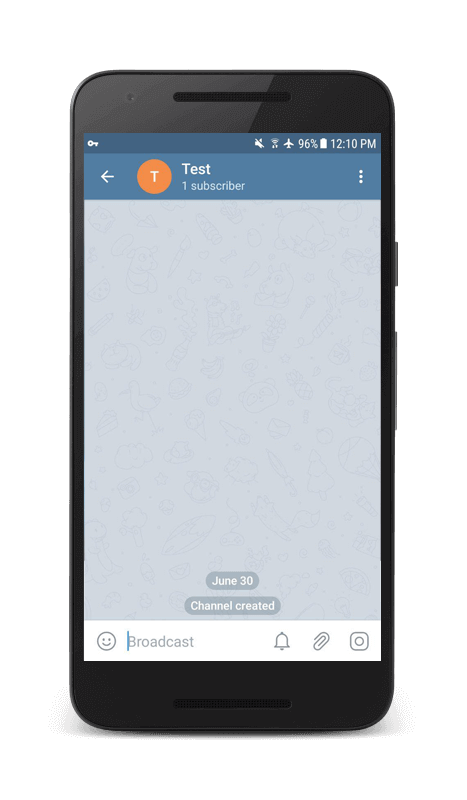
Telegram-kanavan/ryhmän omistajuuden siirtämisen vaiheet
Vaikka Telegram-kanavan tai -ryhmän omistajuuden vaihtaminen näyttää vaikealta, saat selville, kuinka helppoa se on, seuraamalla alla olevia ohjeita.
Vaihe 1: Luo Telegram-kanava/ryhmä
Ensinnäkin sinun täytyy luo Telegram-kanava o ryhmä. tätä tarkoitusta varten tarkista aiheeseen liittyvä artikkeli.
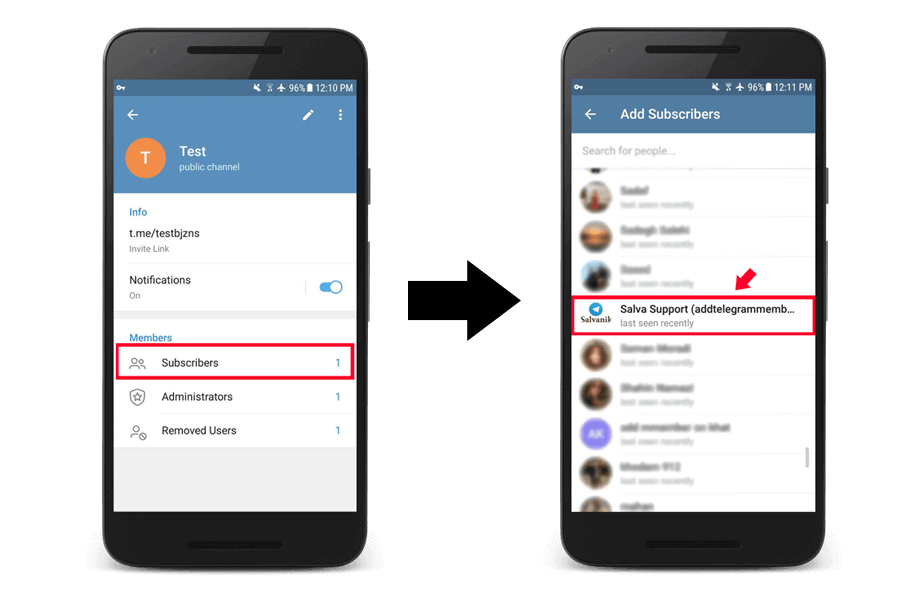
Vaihe 2: Lisää kohdetilaajasi
Etsi tästä osiosta kohdekontaktisi (henkilö, jonka haluat tehdä hänestä omistajan) ja lisää hänet kanavaan tai ryhmään.
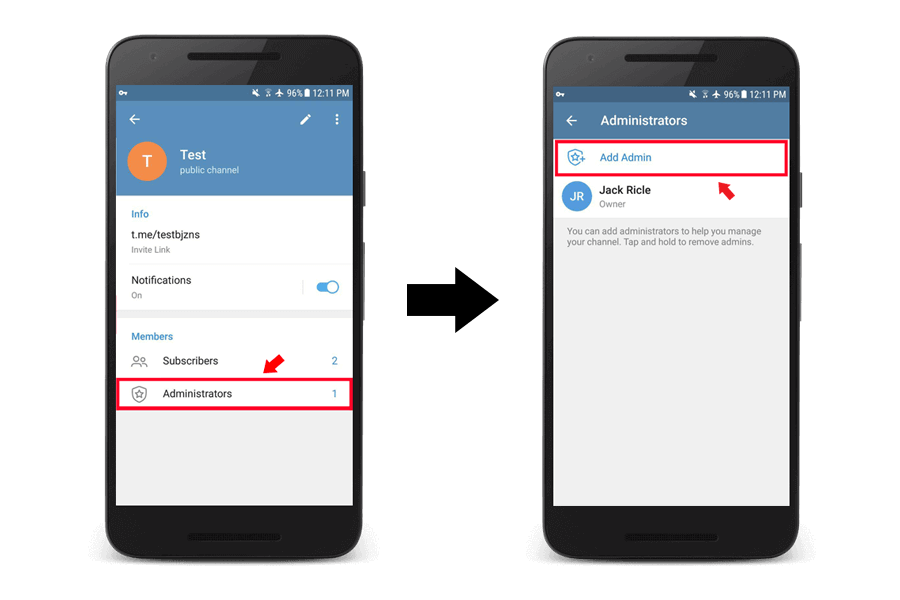
Vaihe 3: Lisää uusi järjestelmänvalvoja
Nyt voit lisätä hänet järjestelmänvalvojien luetteloon. tätä tarkoitusta varten mene "Järjestelmänvalvojat" -osioon ja napsauta "Lisää järjestelmänvalvoja" -painiketta.
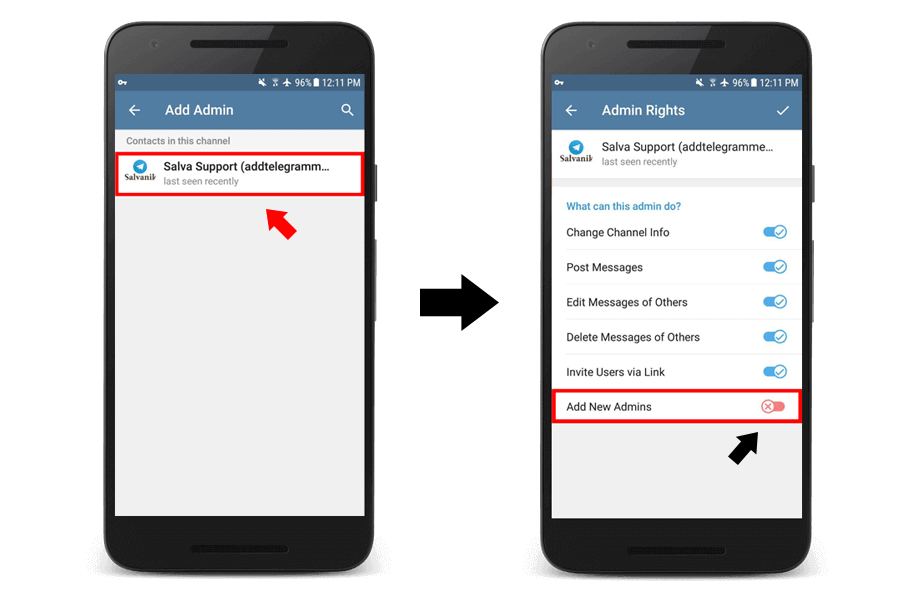
Vaihe 4: Ota käyttöön "Lisää uusia järjestelmänvalvojia" -vaihtoehto
Napsauta "Lisää uusia järjestelmänvalvojia" -vaihtoehtoa ja ota se käyttöön. Tämä on niin helppoa, varmista vain, että se on käytössä ja sen väri on sininen.
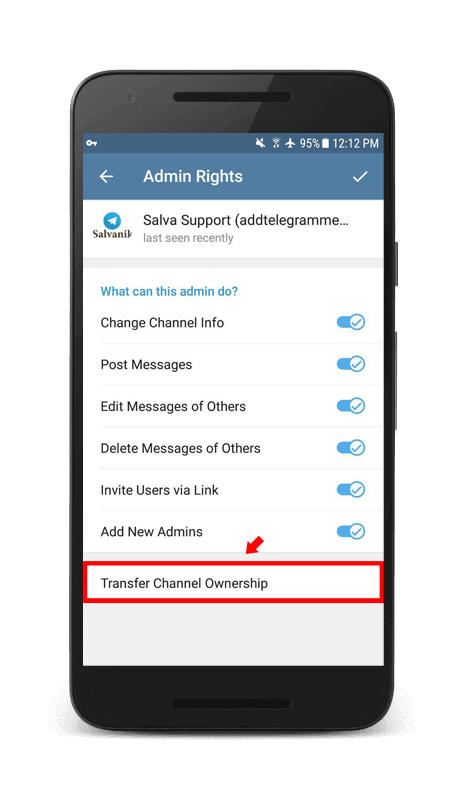
Vaihe 5: Napauta "Siirrä kanavan omistajuus" -painiketta
Kun otat käyttöön "Lisää uusia järjestelmänvalvojia" -vaihtoehdon, Uusi-painike tulee näkyviin. Vaihda kanavan omistaja napauttamalla "Siirrä kanavan omistajuus" -painiketta.
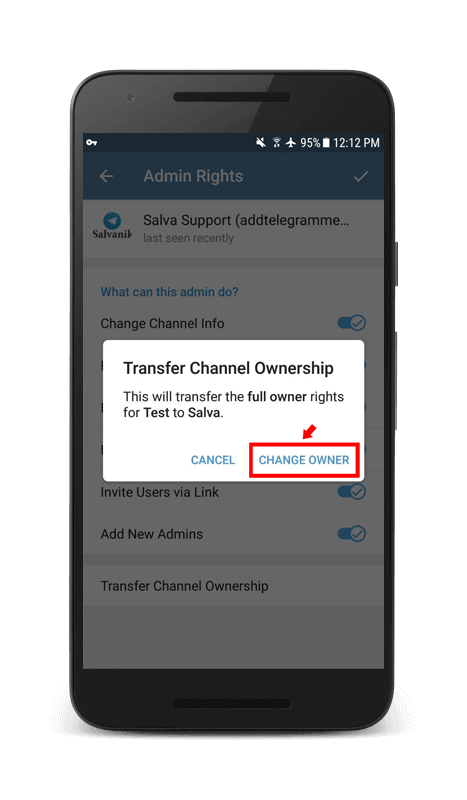
Vaihe 6: Napsauta "VAIHDA OMISTAJA" -painiketta
Oletko varma, että haluat vaihtaa kanavan tai ryhmän omistajan pysyvästi? jos kyllä, napsauta "VAIHDA OMISTAJA" -painiketta.
Varoitus! Jos vaihdat kanavan tai ryhmän omistajaa, et voi enää ottaa sitä takaisin ja omistaja vaihtuu pysyvästi. Vain uusi järjestelmänvalvoja voi muuttaa sen uudelleen, etkä sinä!
Yhteenveto
Telegramin avulla käyttäjät voivat vaihtaa tai siirtää kanavansa ja ryhmänsä omistajuuden muille käyttäjille. Yllä mainitut vaiheet ovat osoittaneet, kuinka yksinkertainen tämä prosessi on. Jos kuitenkin haluat helpottaa tätä prosessia, on suositeltavaa ottaa "Kaksivaiheinen vahvistus" käyttöön etukäteen. Muussa tapauksessa todennusprosessin suorittaminen kestää vähintään 7 päivää. Voit ottaa tämän todennuksen käyttöön seuraavasti: Asetukset → Tietosuoja ja suojaus → Kaksivaiheinen vahvistus. Nyt se on suoraviivainen prosessi, joka varmistaa, että ryhmäsi tai kanavasi menestyy edelleen uuden johdon alaisuudessa.
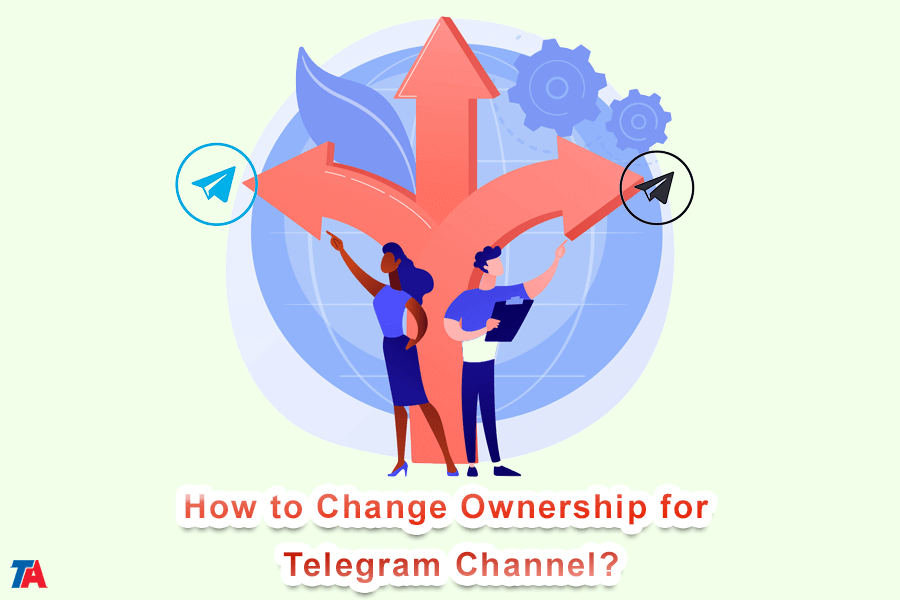
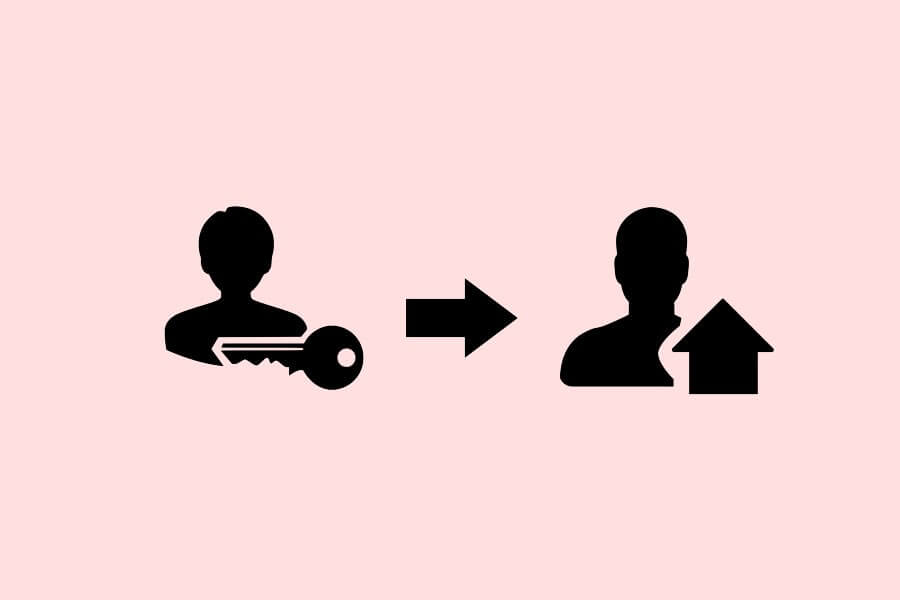
Jos teen jonkun ryhmän järjestelmänvalvojaksi, olenko silti järjestelmänvalvoja?
Toki!
Kiitos paljon
Tämä artikkeli oli erittäin käytännöllinen ja hyödyllinen
Kiitos Jack
Админ группы (Владелец) удалил тг аккаунт и сменил номер , группа важна т.к там много истории и персо Можно ли каким то образом назначить нового админа (владельца)
Ich wollte heute auch die Gruppe an einen neuen Inhaber übertragen. Ist irgendwie nicht so einfach, wie oben angegeben.
1. Von einem Rechner funktioniert das scheinbar gar nicht.
2. Wenn ich auf dem Handy die Gruppe übergeben will, bekomme ich eine Sicherheitsprüfung, die mir irgendwas von einer zweistufigen Sicherheitsüberprüfung erzählt, welche 7 Tage vorher eingeschaltet worden sein soll. (Hä?)
DAnn bekomme ich den Hinweis, dass ich später wiederkommen soll.
Ich bestätige das dann mit OK und Ende Gelände. Ich lande wieder bei der Person, der ich die Inhaberrechte an der Gruppe übertragen wollte und nix ist passiert.
Ich bin immer noch Inhaber der Gruppe.